Jak odzyskać dostęp do dysku twardego, naprawić błąd uniemożliwiający otwarcie dysku twardego

W tym artykule pokażemy Ci, jak odzyskać dostęp do dysku twardego w przypadku awarii. Sprawdźmy!
System szyfrowania plików (EFS) to wbudowana technologia szyfrowania w systemie Windows 10, która umożliwia szyfrowanie poufnych danych, takich jak pliki i foldery w systemie Windows 10. Szyfrowanie plików lub folderów odbywa się w celu uniknięcia nieautoryzowanego użycia. Po zaszyfrowaniu dowolnego pliku lub folderu żaden inny użytkownik nie może edytować ani otwierać tych plików lub folderów. EFS to najsilniejsze szyfrowanie obecne w systemie Windows 10, które pomaga chronić ważne pliki i foldery.
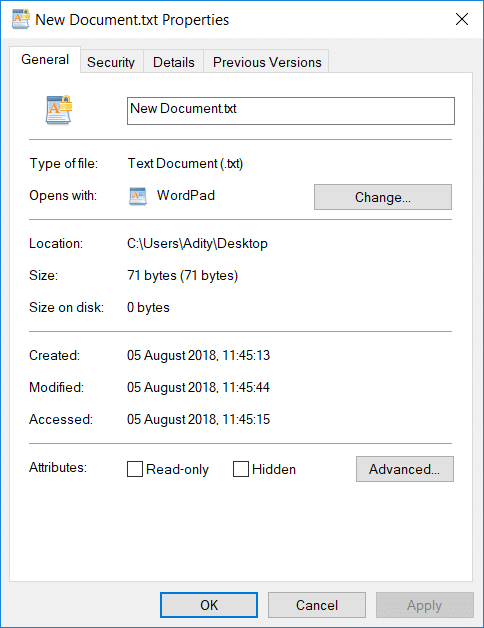
Teraz, jeśli chcesz odszyfrować te pliki i foldery, aby wszyscy użytkownicy mogli uzyskać dostęp do tych plików lub folderów, musisz postępować zgodnie z tym samouczkiem krok po kroku. Więc bez marnowania czasu, zobaczmy, jak odszyfrować zaszyfrowane pliki i foldery EFS w systemie Windows 10 za pomocą poniższego samouczka.
Zawartość
Upewnij się, że utworzyłeś punkt przywracania na wypadek, gdyby coś poszło nie tak.
1. Kliknij prawym przyciskiem myszy dowolny plik lub folder, który chcesz zaszyfrować, a następnie wybierz Właściwości.

2. Upewnij się, aby przejść do zakładki Ogólne, a następnie kliknij przycisk Zaawansowane na dole.

3. Teraz pod Atrybuty kompresji i szyfrowania sekcja zaznaczenie „ Szyfruj zawartość, aby zabezpieczyć dane ” i kliknij OK.

4. Ponownie kliknij OK, a pojawi się okno „ Potwierdź zmiany atrybutów ”.
5. Wybierz opcję „ Zastosuj zmiany w tym folderze ” lub „ Zastosuj zmiany w tym folderze, podfolderach i plikach ”, a następnie kliknij przycisk OK.
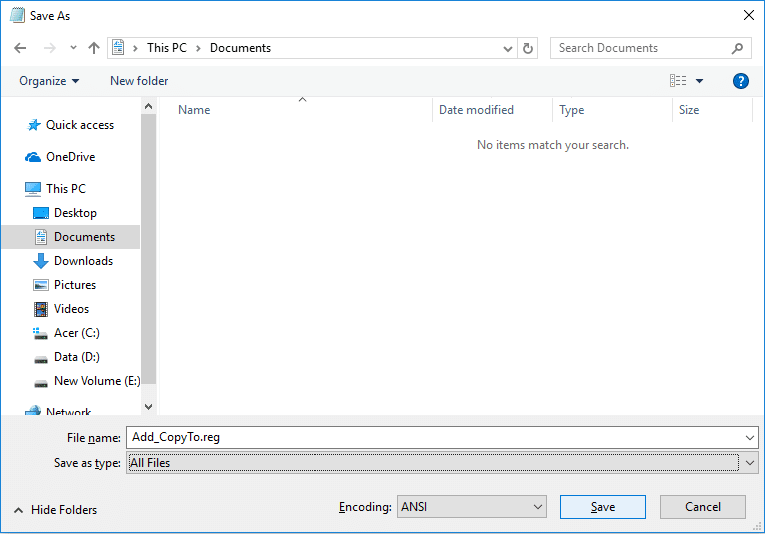
6. Spowoduje to pomyślne zaszyfrowanie plików lub folderów, a na plikach lub folderach zobaczysz ikonę nakładki z podwójną strzałką.
1. Kliknij prawym przyciskiem myszy dowolny plik lub folder, który chcesz odszyfrować, a następnie wybierz Właściwości.
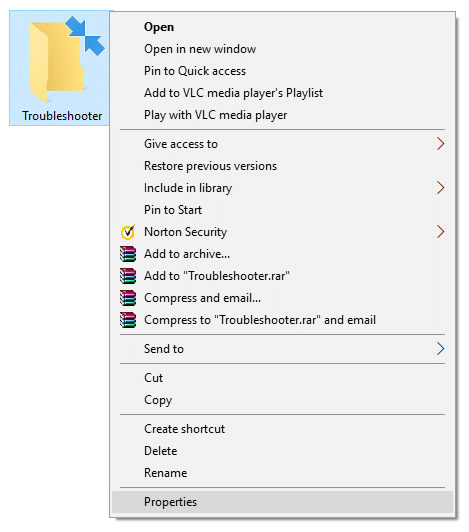
2. Upewnij się, aby przejść do zakładki Ogólne, a następnie kliknij przycisk Zaawansowane na dole.
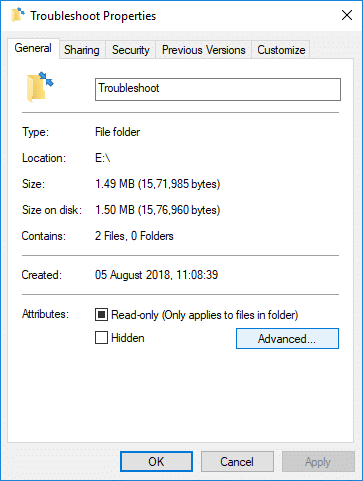
3. Teraz w sekcji Kompresuj lub Szyfruj atrybuty odznacz „ Zaszyfruj zawartość, aby zabezpieczyć dane ” i kliknij OK.

4. Kliknij ponownie OK, a pojawi się okno „ Potwierdź zmiany atrybutów ”.
5. Wybierz opcję „ Zastosuj zmiany tylko w tym folderze ” lub „ Zastosuj zmiany w tym folderze, podfolderach i plikach ”, a następnie kliknij przycisk OK.
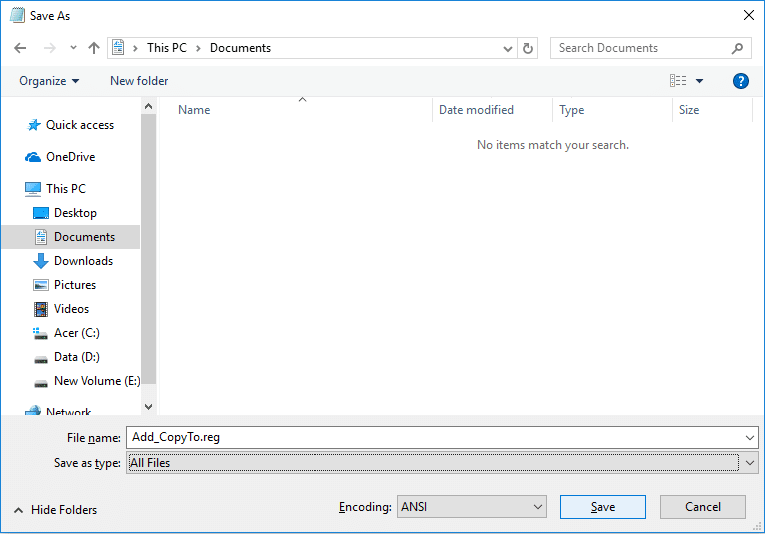
1. Otwórz wiersz polecenia. Użytkownik może wykonać ten krok, wyszukując „cmd”, a następnie naciśnij Enter.

2. Wpisz następujące polecenie w cmd i naciśnij Enter:
Aby odszyfrować plik: szyfr /d „pełna ścieżka pliku z rozszerzeniem”
Uwaga: Zastąp „pełną ścieżkę pliku z rozszerzeniem” rzeczywistą lokalizacją pliku z jego rozszerzeniem, na przykład:
cipher /d „C:\Users\Adity\Desktop\File.txt”
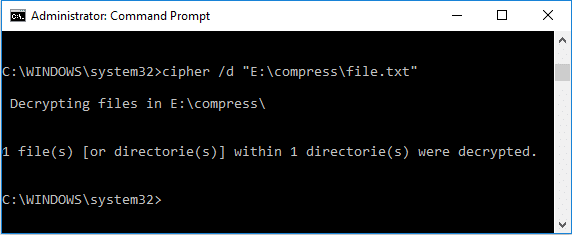
Aby odszyfrować folder:
cipher /d „pełna ścieżka folderu” (Zastosuj zmiany tylko w tym folderze) cipher /d /s:"pełna ścieżka folderu" (Zastosuj zmiany do tego folderu, podfolderów i plików)
Uwaga: Zastąp „pełną ścieżkę folderu” rzeczywistą lokalizacją folderu, na przykład:
cipher /d „C:\Users\Adity\Desktop\New Folder”
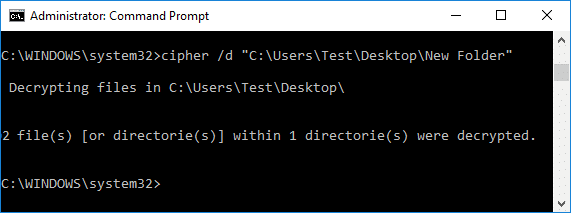
3. Po zakończeniu zamknij cmd i uruchom ponownie komputer.
Zalecana:
To wszystko, czego z powodzeniem nauczyłeś się Jak odszyfrować zaszyfrowane pliki i foldery EFS w systemie Windows 10, ale jeśli nadal masz jakiekolwiek pytania dotyczące tego samouczka, możesz je zadać w sekcji komentarzy.
W tym artykule pokażemy Ci, jak odzyskać dostęp do dysku twardego w przypadku awarii. Sprawdźmy!
Na pierwszy rzut oka AirPodsy wyglądają jak każde inne prawdziwie bezprzewodowe słuchawki douszne. Ale wszystko się zmieniło, gdy odkryto kilka mało znanych funkcji.
Firma Apple wprowadziła system iOS 26 — dużą aktualizację z zupełnie nową obudową ze szkła matowego, inteligentniejszym interfejsem i udoskonaleniami znanych aplikacji.
Studenci potrzebują konkretnego typu laptopa do nauki. Powinien być nie tylko wystarczająco wydajny, aby dobrze sprawdzać się na wybranym kierunku, ale także kompaktowy i lekki, aby można go było nosić przy sobie przez cały dzień.
Dodanie drukarki do systemu Windows 10 jest proste, choć proces ten w przypadku urządzeń przewodowych będzie się różnić od procesu w przypadku urządzeń bezprzewodowych.
Jak wiadomo, pamięć RAM to bardzo ważny element sprzętowy komputera, który przetwarza dane i jest czynnikiem decydującym o szybkości laptopa lub komputera stacjonarnego. W poniższym artykule WebTech360 przedstawi Ci kilka sposobów sprawdzania błędów pamięci RAM za pomocą oprogramowania w systemie Windows.
Telewizory Smart TV naprawdę podbiły świat. Dzięki tak wielu świetnym funkcjom i możliwościom połączenia z Internetem technologia zmieniła sposób, w jaki oglądamy telewizję.
Lodówki to powszechnie stosowane urządzenia gospodarstwa domowego. Lodówki zazwyczaj mają dwie komory: komora chłodna jest pojemna i posiada światło, które włącza się automatycznie po każdym otwarciu lodówki, natomiast komora zamrażarki jest wąska i nie posiada światła.
Na działanie sieci Wi-Fi wpływa wiele czynników poza routerami, przepustowością i zakłóceniami. Istnieje jednak kilka sprytnych sposobów na usprawnienie działania sieci.
Jeśli chcesz powrócić do stabilnej wersji iOS 16 na swoim telefonie, poniżej znajdziesz podstawowy przewodnik, jak odinstalować iOS 17 i obniżyć wersję iOS 17 do 16.
Jogurt jest wspaniałym produktem spożywczym. Czy warto jeść jogurt codziennie? Jak zmieni się Twoje ciało, gdy będziesz jeść jogurt codziennie? Przekonajmy się razem!
W tym artykule omówiono najbardziej odżywcze rodzaje ryżu i dowiesz się, jak zmaksymalizować korzyści zdrowotne, jakie daje wybrany przez Ciebie rodzaj ryżu.
Ustalenie harmonogramu snu i rutyny związanej z kładzeniem się spać, zmiana budzika i dostosowanie diety to niektóre z działań, które mogą pomóc Ci lepiej spać i budzić się rano o odpowiedniej porze.
Proszę o wynajem! Landlord Sim to mobilna gra symulacyjna dostępna na systemy iOS i Android. Wcielisz się w rolę właściciela kompleksu apartamentowego i wynajmiesz mieszkania, a Twoim celem jest odnowienie wnętrz apartamentów i przygotowanie ich na przyjęcie najemców.
Zdobądź kod do gry Bathroom Tower Defense Roblox i wymień go na atrakcyjne nagrody. Pomogą ci ulepszyć lub odblokować wieże zadające większe obrażenia.













